カーソル速度はWindows 11の操作性を大きく左右し、速すぎると操作が難しく、遅すぎると作業効率が低下します。
自分に合った速度に調整することで、より快適なPC操作が可能です。
この記事では、Windows 11でカーソル速度を調整する2つの方法(設定アプリ、コントロールパネル)を解説します。
速度調整に加えて、DPI設定やマウスパッドの選び方も解説するので、理想的な操作環境を構築できるでしょう。

設定アプリとコントロールパネル、どっちが良いの?

どちらの方法でも調整できます。操作しやすい方を選びましょう。
この記事でわかること
- カーソル速度の調整方法
- DPI設定の基本
- マウスパッドの選び方
- 操作性向上の知識
Windows 11 カーソル速度変更ガイド|快適な操作性へ

カーソル速度は、Windows 11の操作において快適性を大きく左右する要素です。
カーソル速度が速すぎると細かい操作が難しく、遅すぎると移動に手間がかかり、どちらも作業効率の低下につながります。
自分に合った速度に調整することで、より快適なPC操作が可能になります。
ここでは、Windows 11でのカーソル速度調整方法を2つの異なるアプローチで解説します。
設定アプリとコントロールパネル、それぞれの方法を理解することで、状況に応じて最適な調整が行えるようになります。
速度調整だけでなく、DPI設定やマウスパッドの選び方など、周辺機器を含めた最適化についても触れていくので、本ガイドを通して、理想的な操作環境を構築できるでしょう。
Windows 11でのカーソル速度調整方法の紹介
カーソル速度とは、マウスを動かした際に画面上のカーソルが移動する速さのことです。
例えば、Webサイト閲覧時にリンクをクリックする際、カーソル速度が速すぎると意図しない場所をクリックしてしまうことがあります。
画面下のタスクバーにある検索窓に「マウス」と入力すると、設定画面に素早くアクセスできます。
設定画面では、スライダーを左右に動かすだけでカーソル速度を調整可能です。

マウスの設定画面が見つからない…

Windowsキー + Iキーを押すと、設定アプリがすぐに開きますよ。
操作に慣れていない方は、速度調整だけでなく、マウス自体のDPI設定や、マウスパッドとの相性なども考慮することで、より快適な操作環境を実現できます。
自分に合った速度を見つける重要性
カーソル速度は、個人の好みやPCの利用目的に応じて最適な範囲が異なります。
例えば、画像編集など精密な作業を行う場合は、カーソル速度を遅く設定することで、より正確な操作が可能になります。
一般的に、カーソル速度は数値で表されることはなく、スライダーやダイヤルで調整します。
速度を調整する際は、文章作成やゲームなど、普段PCで行う作業を想定しながら、少しずつ調整していくと良いでしょう。

最適なカーソル速度って、どうやって見つければ良いの?

焦らずに、色々な速度を試してみることが大切です。
自分に合ったカーソル速度を見つけることで、PC作業におけるストレスを軽減し、生産性を向上させることができます。
本ガイドで得られること:調整方法と快適性の向上
このガイドでは、Windows 11でカーソル速度を調整する具体的な手順を、初心者にもわかりやすく解説します。
例えば、設定アプリを使った方法と、コントロールパネルを使った方法の2つを紹介することで、好みの方法で調整できます。
本ガイドを読むことで、カーソル速度の調整だけでなく、DPI設定やマウスパッドの選び方など、操作性を向上させるための周辺知識も得られます。
より快適なPCライフを実現するための第一歩を踏み出せるでしょう。
設定アプリでカーソル速度を調整する手順
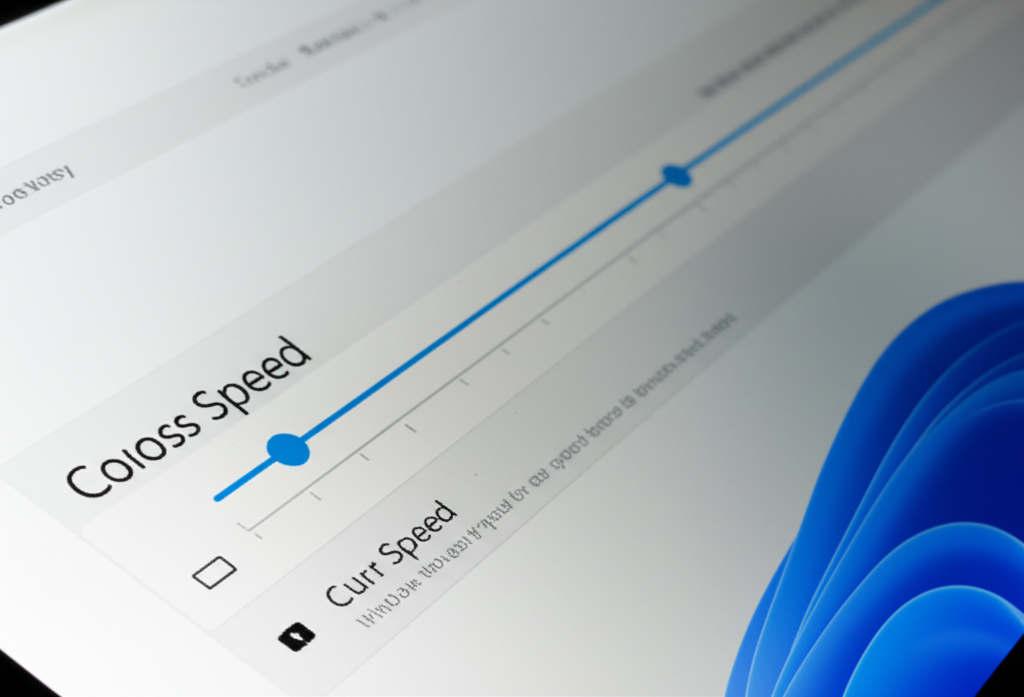
Windows 11のカーソル速度は、日々のPC作業における快適性に大きく影響します。
カーソル速度が速すぎると目的の場所をクリックしにくく、逆に遅すぎると作業効率が低下します。
そのため、自分に合った速度に調整することが重要です。
このセクションでは、Windows 11の設定アプリを使ったカーソル速度調整方法を解説します。
3つのステップで、あなたに最適な速度を見つけるお手伝いをします。
「設定」アプリへのアクセス方法
Windows 11でカーソル速度を調整するには、まず「設定」アプリを開く必要があります。
設定アプリは、PCの各種設定を変更するための中心的な場所です。
ここからマウスの設定にアクセスすることで、カーソル速度の調整が可能になります。
「設定」アプリへのアクセス方法は複数ありますが、最も一般的なのは、スタートメニューからです。
スタートメニューを開き、歯車のアイコンをクリックすると、「設定」アプリが起動します。
また、Windowsキー+Iを同時に押すことでも、直接「設定」アプリを開けます。
「Bluetooth とデバイス」>「マウス」の選択
「設定」アプリを開いたら、次に「Bluetooth とデバイス」を選択します。
このメニューでは、PCに接続されている様々なデバイスの設定を管理できます。
その中から「マウス」の項目を探し、クリックしてください。
「マウス」の設定画面では、プライマリボタンの切り替えや、マウスホイールのスクロール量など、マウスに関する様々な設定が可能です。
ここでカーソル速度を調整するためのスライダーにアクセスします。
「マウスポインターの速度」スライダー調整:最適な速度を見つける
マウスの設定画面に入ったら、「マウスポインターの速度」という項目を探しましょう。
この項目には、カーソル速度を調整するためのスライダーが用意されています。
スライダーを左右に動かすことで、カーソル速度をリアルタイムで変更できます。
スライダーを右に動かすほどカーソル速度は速くなり、左に動かすほど遅くなります。
さまざまな速度を試し、自分にとって最も快適な速度を見つけてください。
コントロールパネルでカーソル速度を調整する手順
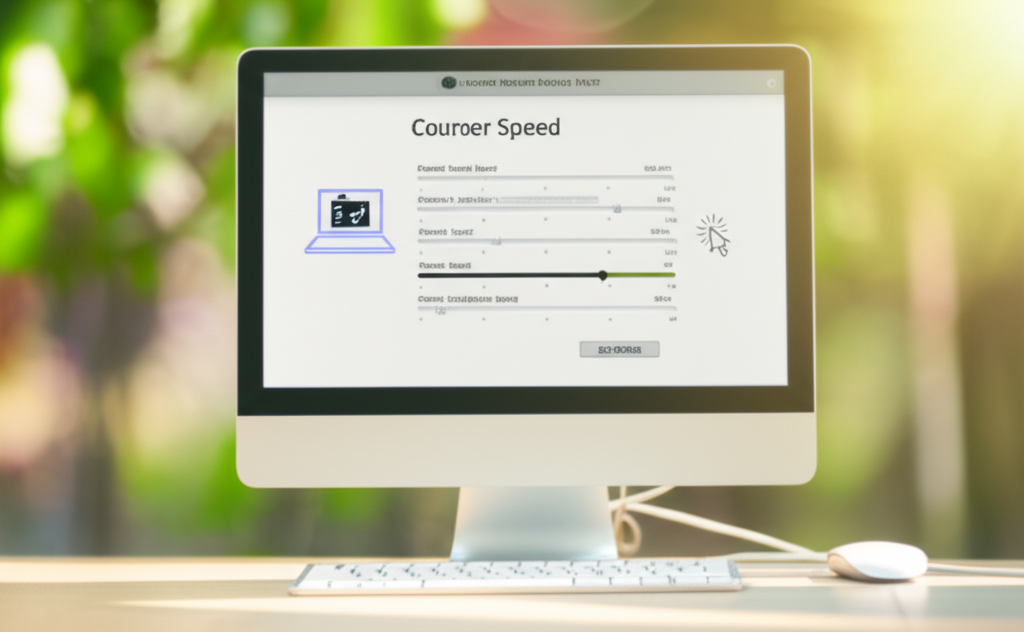
Windows 11のカーソル速度は、コントロールパネルからも調整可能です。
設定アプリと同様に、マウスのプロパティからポインターの速度や精度を調整できます。
コントロールパネルを使うことで、より詳細な設定も可能なため、細かく調整したい方におすすめです。
コントロールパネルでの調整は、設定アプリとは異なるインターフェースを提供します。
そのため、設定アプリでの調整に馴染めなかったユーザーにも、自分に合った設定を見つけるチャンスがあります。
具体的な手順を以下にまとめました。
コントロールパネルの開き方
コントロールパネルを開く方法はいくつかありますが、ここでは最も一般的な方法を紹介します。
まず、Windowsキーを押してスタートメニューを開き、「コントロールパネル」と入力して検索します。
検索結果に表示された「コントロールパネル」をクリックすると、ウィンドウが開きます。
コントロールパネルが開かない場合は、エクスプローラーのアドレスバーに「control」と入力してEnterキーを押すと、直接開くことも可能です。
もしスタートメニューに表示されていない場合は、こちらの方法を試してみてください。
「ハードウェアとサウンド」>「マウス」の選択
コントロールパネルの画面が表示されたら、「ハードウェアとサウンド」という項目を探してクリックします。
次に、「デバイスとプリンター」のカテゴリーにある「マウス」をクリックします。
すると、「マウスのプロパティ」という新しいウィンドウが開きます。

「ハードウェアとサウンド」が見つからない場合はどうすれば良いですか?

コントロールパネルの表示方法を「カテゴリ」から「大きいアイコン」または「小さいアイコン」に変更してみてください。
「ポインターオプション」タブ:詳細設定と調整
「マウスのプロパティ」ウィンドウが開いたら、「ポインターオプション」タブをクリックします。
このタブでは、ポインターの速度や精度、表示に関するさまざまな設定が可能です。

ポインターの速度を調整しても、思ったように変わらないのですが?

「ポインターの精度を高める」のチェックを外すと、よりダイレクトな操作感になります。ぜひ試してみてください。
「動作」の項目にある「ポインターの速度を選択してください」のスライダーを左右に動かすことで、ポインターの速度を調整できます。
スライダーを右に動かすと速度が上がり、左に動かすと速度が下がります。
調整が終わったら、「適用」ボタンをクリックして設定を保存します。
おすすめ:マウスのDPI設定と精度を高める設定

カーソル速度の調整に加えて、DPI設定やマウスの精度を高めることで、より快適なマウス操作が可能になります。
しかし、DPI設定や精度設定を誤ると、かえって操作性が悪化する懸念もあります。
DPI設定と精度設定は、目的や用途に応じて適切な設定を行うことが重要です。
この項目では、DPI設定の基本から、マウスの精度を高める設定方法、そして周辺機器の選び方まで、詳細に解説します。
設定を見直すことで、より快適なPC操作環境を構築できるでしょう。
DPI設定とは:高DPIと低DPIの違い
DPIとは、マウスを1インチ動かした際に、カーソルが画面上で何ドット移動するかを示す値です。
例えば、DPIが高いマウスほど、少しの動きで大きくカーソルが移動します。

DPIって何? 高ければ良いの?

DPIは高ければ良いというわけではありません。DPI設定は、使用するモニターの解像度や作業内容によって最適な値が異なります。
高DPIと低DPIには、それぞれメリット・デメリットが存在します。
高DPIは、少ない動きで広範囲を操作できるため、高解像度モニターでの作業や、FPSなどのゲームに向いています。
一方、低DPIは、より精密な操作が可能になるため、デザイン作業や正確なクリック操作が求められる作業に適しています。
マウスの精度を高める設定のメリット・デメリット
マウスの精度を高める設定は、Windowsの設定から調整できます。
この設定を有効にすると、マウスの動きに合わせてカーソルの速度が自動的に調整され、より直感的で自然な操作感を実現できます。
例えば、素早くマウスを動かすとカーソルも大きく移動し、ゆっくり動かすと細かい操作が可能です。
しかし、マウスの精度を高める設定には、メリットとデメリットが存在します。
| メリット | デメリット |
|---|---|
| 細かい操作がしやすくなる | 慣れるまで操作が難しい |
| 直感的な操作が可能になる | 意図しない動きになることがある |
| 長時間の作業でも疲れにくい | ゲームなど正確性が求められる作業には不向き |
周辺機器の変更:マウスパッドとマウスの相性
マウスの性能を最大限に引き出すためには、マウスパッドとの相性も重要です。
マウスパッドの素材や表面加工によって、マウスの滑りやすさや反応速度が大きく変化します。
例えば、光学式マウスの場合は、光沢のあるマウスパッドを使用すると、正常に動作しないことがあります。
マウスパッドを選ぶ際には、以下の点に注意しましょう。
- マウスの種類:光学式、レーザー式など、マウスの種類によって最適な素材が異なります。
- 使用環境:デスクの材質や広さ、使用目的に合わせて選びましょう。
- 個人の好み:滑りやすさや操作感など、自分の好みに合ったものを選びましょう。
また、マウス自体も、形状や重さ、ボタン数など、様々な種類があります。
自分の手のサイズや持ち方に合ったマウスを選ぶことで、長時間の作業でも疲れにくくなります。
よくある質問(FAQ)
- カーソル速度を変更できない原因は何ですか?
-
考えられる原因はいくつかあります。
まず、マウスのドライバーが最新であるか確認してください。
次に、Windowsの設定で「マウスキー」機能が有効になっていないか確認してください。
もし有効になっている場合は、無効にすることで解決する可能性があります。
- カーソル速度を変更した後、設定が反映されない場合はどうすれば良いですか?
-
設定変更後、PCを再起動してみてください。
また、一部のソフトウェアやゲームが独自のマウス設定を持っている場合があるため、それらの設定も確認してください。
- コントロールパネルでマウス設定が見つからない場合はどうすれば良いですか?
-
コントロールパネルの表示方法が「カテゴリ」になっている場合、「ハードウェアとサウンド」から「マウス」を選択してください。
表示方法が「大きいアイコン」または「小さいアイコン」になっている場合は、「マウス」のアイコンが直接表示されます。
- マウスのDPI設定はどこで確認できますか?
-
マウスのDPI設定は、通常、マウスの取扱説明書またはメーカーのウェブサイトで確認できます。
また、一部のマウスには、DPIを調整するためのボタンが付いている場合があります。
- ポインターの精度を高める設定は有効にした方が良いですか?
-
ポインターの精度を高める設定は、細かい作業をする際には便利ですが、慣れるまで操作が難しい場合があります。
ゲームなど正確な操作が求められる場合は、無効にすることをおすすめします。
- マウスパッドはどのようなものがおすすめですか?
-
マウスパッドは、マウスの種類や使用環境、個人の好みに合わせて選ぶのがおすすめです。
光学式マウスの場合は、光沢のないマウスパッドを使用してください。
ゲームをする場合は、滑りやすく、安定性の高いマウスパッドがおすすめです。
まとめ
カーソル速度はWindows 11の操作性を大きく左右する要素であり、自分に合った速度に調整することで、より快適なPC操作が可能になります。
- カーソル速度の調整方法(設定アプリ、コントロールパネル)
- DPI設定の基本と調整
- マウスパッドとマウスの相性
本記事で得た知識を活かして、ぜひ理想的な操作環境を構築し、より快適なPCライフを実現してください。
